1、首先当然是登陆Register.Com官网,在首页导航下方“Get a Domain Name”区域中的查询输入框中查询你要注册的域名,如下图所示:
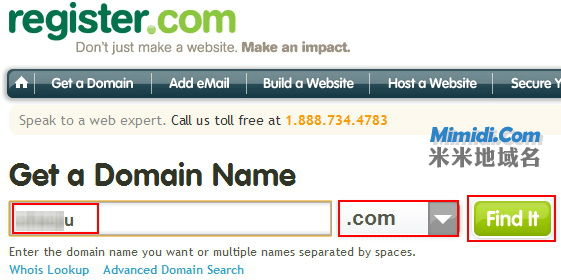
2、假如你查询的域名未被注册,查询后会返回提示“Your domain name is available!”,表示该域名可注册,如下图所示:
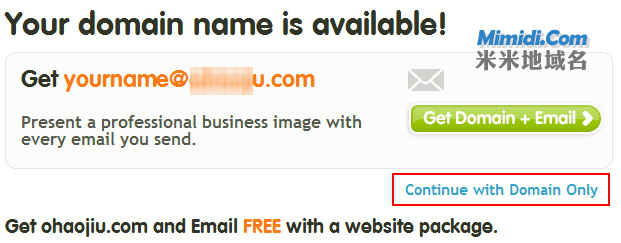
什么也不要点,直接点击“Continue with Domain Only”(只注册域名,不购买其它服务)。
3、来到“Your Shopping Cart”页面,如下图:
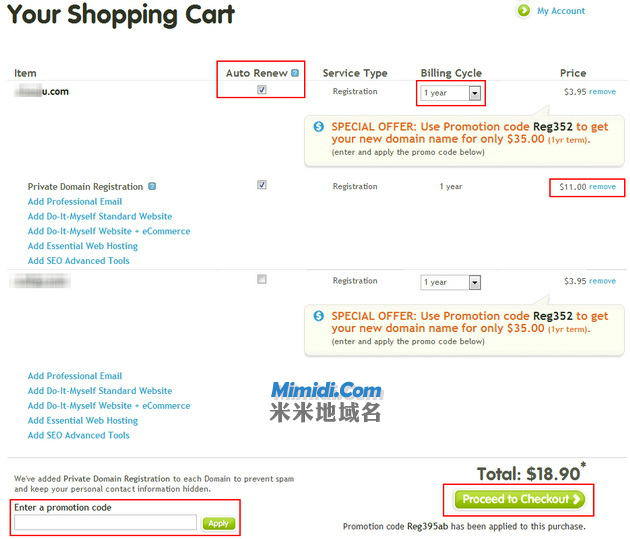
其中:
“Auto Renew”是自动续费功能,我一般都去掉;
“Billing Cycle”是注册年限,选“1 year”或按需要选择就行了;
“Private Domain Registration”是隐藏域名注册信息功能,是要另外收费的,点“remove”去掉;
“Enter a promotion code”就是优惠码了,输入有效的优惠码之后按“Apply”提交后就可以看到价格有了变化了。
确认无误之后,点击“Proceed to Checkout”继续下一步。
4、好了,这一步要小心点,广告插入无处不在啊,如下图:
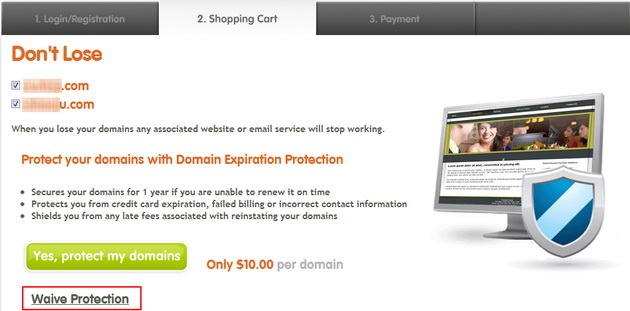
千万不要点绿色的按钮,除非你嫌钱多,点击下面的“Waive Protection”跳过这一步就行了。
5、好了,到了支付页面了,会提示你“You must log in to PayPal to setup billing.”,注意,这里不是要你登陆Register.Com,而是提示你接下来需要你登陆到Paypal进行授权支付。如下图:
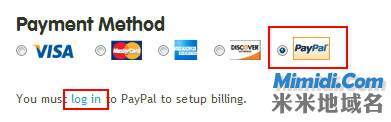
6、点击选择你的付款方式后会让你确认,如下图,点击“Submit Order”确认支付。
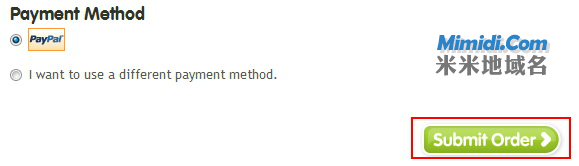
7、跳转到paypal授权支付之后会跳转回来,提示你“Your Register.com Order is Complete.”,域名注册并支付完成。
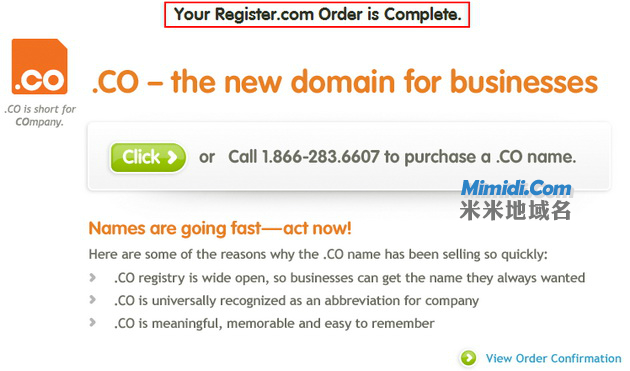
到此,Register.Com的域名注册流程也就完成了